Как исправить, что экран iPhone или iPad не вращается
Ipad яблоко Iphone Герой / / September 20, 2023

Опубликовано

Экран вашего iPhone или iPad не вращается? Устранить проблему можно, выполнив действия, описанные в этом руководстве.
Когда вы переключаетесь между книжной и альбомной ориентацией на своем iPhone или iPad, экран должен автоматически настраиваться соответствующим образом. Однако, если ваш экран остается неподвижным и не вращается должным образом, вам необходимо устранить проблему.
Проблемы с поворотом экрана вашего iPhone или iPad могут быть вызваны различными факторами. Например, у вас может быть отключен поворот экрана на вашем iPhone и нужно снова включить его. Альтернативно, проблема может быть вызвана конкретным приложением или ошибкой iOS.
Какой бы ни была причина, мы покажем вам, как починить дисплей на iPhone или iPad, если он застрял в книжной или альбомной ориентации.
Отключить блокировку поворота экрана на iPhone
Если ваш iPhone остается в портретном режиме и не поворачивается в горизонтальное положение, когда его держите боком, возможно, функция книжной ориентации заблокирована. В этом случае вам придется его разблокировать.
Чтобы разблокировать ориентацию экрана на iPhone:
- Проведите вниз из правого верхнего угла экрана (рядом с вырезом), чтобы отобразить Центр управления.
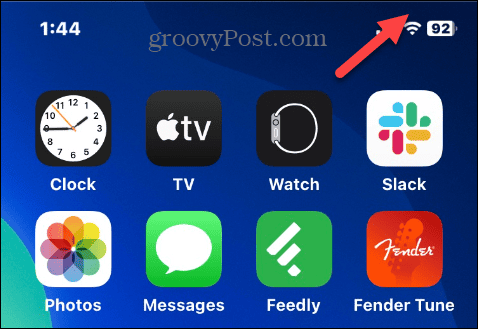
- Когда Центр управления появится, коснитесь значка Блокировка вращения кнопку, если она красная.
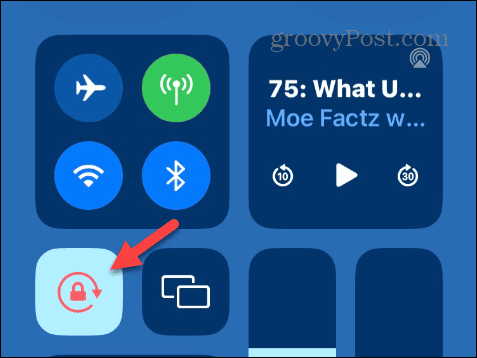
- Вверху должно появиться уведомление с надписью Блокировка книжной ориентации: Выкл..
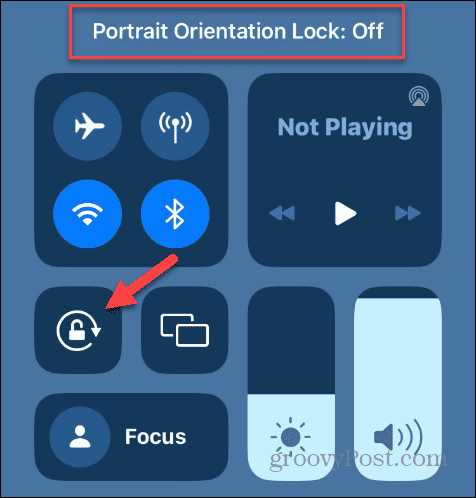
Отключить блокировку поворота экрана на iPad
iPad можно заблокировать как в альбомной, так и в книжной ориентации. На iPadOS 12 и более поздних версиях проведите вниз из правого верхнего угла экрана, чтобы отобразить Центр управления.
Выключите Блокировка вращения кнопка и Блокировка вращения: Выкл. появится уведомление.

Если на вашем iPad установлена iPadOS 11, нажмите кнопку Дом кнопка для отображения Переключатель приложений с Центр управления справа и выключите Блокировка вращения кнопка.
Перезапустите проблемное приложение
Определенное приложение, которое вы используете, может быть причиной того, что ваш экран не переключается между портретным и альбомным режимами. Чтобы это исправить, вы можете закрыть приложение и перезапустить его.
Примечание: Приложения для потоковой передачи видео на вашем iPhone, например Дисней Плюс и Макс (ранее HBOMax), по умолчанию воспроизводит видео в альбомной ориентации. Во время активного просмотра видео на телефоне вы не можете переключиться в портретный режим. На iPad вы можете поворачивать экран во время просмотра видео. Кроме того, в некоторых играх по умолчанию используется альбомная или книжная ориентация, и вы не можете изменить ориентацию экрана.
Чтобы перезапустить приложение на iPhone:
- На iPhone без кнопки «Домой» проведите пальцем вверх от нижней части экрана, чтобы отобразить Переключатель приложений. На iPhone или iPad с кнопкой «Домой» нажмите ее дважды.
- Выберите проблемное приложение и проведите пальцем вверх по экрану, чтобы закрыть его.

После закрытия приложения посмотрите, сможете ли вы повернуть экран с помощью других приложений. Если это так, попробуйте еще раз открыть проблемное приложение и посмотреть, работает ли оно.
Обновите приложения для iPhone или iPad
Если вы обнаружите, что какое-то приложение не позволяет вашему экрану вращаться, вам необходимо проверьте наличие обновлений приложения на вашем iPhone или iPad, чтобы получить последние исправления ошибок, которые могут решить проблему.
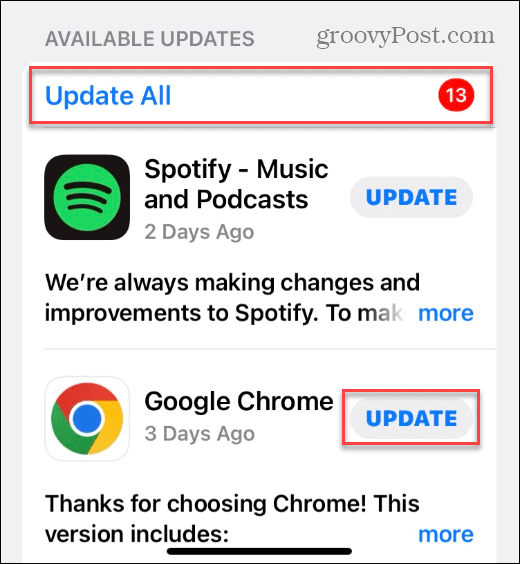
Если обновление приложения не решает проблему, попробуйте удалить и переустановить приложение из Магазин приложений.
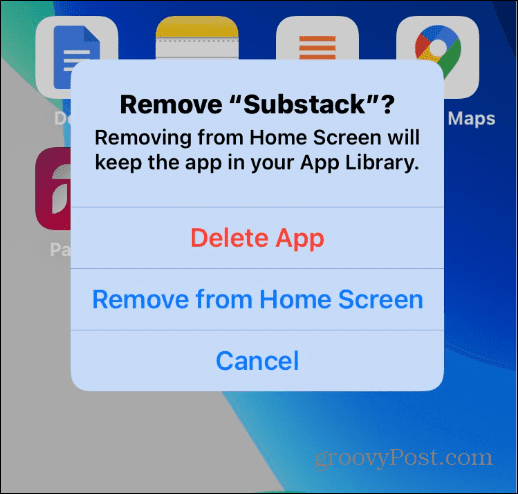
Перезагрузите свой iPhone или iPad
Перезагрузка устройства может исправить множество мелких проблем и сбоев. Это включает в себя возможность починить невращающийся экран iPhone или iPad.
Если вы используете современный iPhone, выполните действия, перезагрузите iPhone 13 или выше.
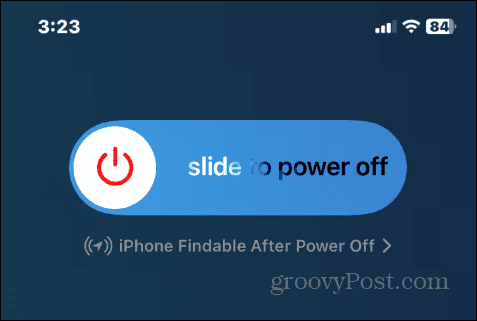
Если вашему iPhone несколько лет, вы можете выполнить следующие действия: перезагрузите iPhone X, 11 или 12. Нажмите и удерживайте кнопку кнопка питания для вашего iPad и проведите пальцем по Сдвиньте, чтобы выключить переключиться налево.
Обновите свой iPhone или iPad
Возможно, возникла системная проблема, из-за которой экран не вращается. Проверка того, что на вашем iPhone или iPad установлена последняя версия iOS или iPadOS, может решить проблему.
Чтобы обновить iPhone или iPad:
- Открыть Настройки.
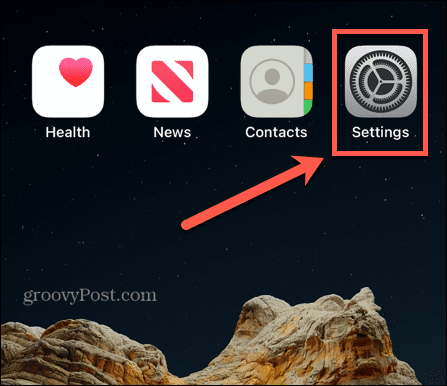
- Выберите Общий вариант из меню.

- Кран Обновление программного обеспечения.
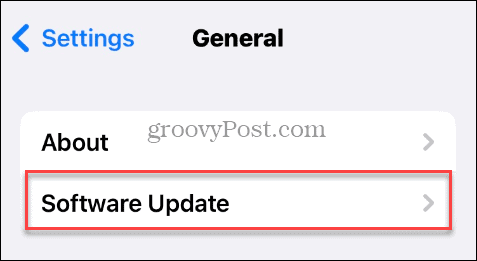
- Загрузите и установите все доступные обновления iOS или iPadOS.
Обратите внимание, что ваш iPhone или iPad перезагрузится во время обновления, чтобы завершить процесс установки.
Сбросьте все настройки на вашем iPhone или iPad
Если у вас по-прежнему возникают проблемы с поворотом экрана и вы исчерпали все вышеперечисленные параметры, вы можете сбросить все настройки, не стирая данные на телефоне.
Примечание: Эта опция приведет к сбросу настроек устройства, карт Apple Pay, ключей, пропусков и настроек Wi-Fi. Итак, после завершения сброса вам нужно будет снова настроить эти функции и настройки.
Чтобы сбросить все настройки на вашем iPhone или iPad:
- Открыть Настройки.
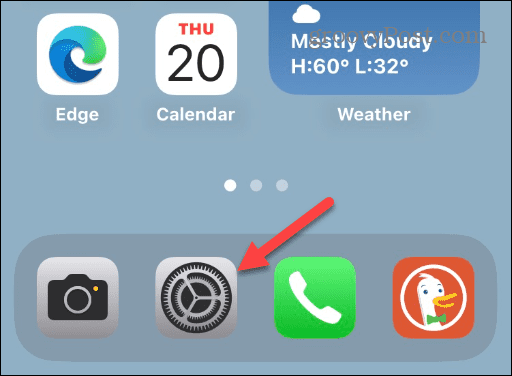
- Выберите Общий вариант.

- Проведите пальцем вниз и выберите Перенос или сброс настроек iPhone из меню. Обратите внимание, что на iPad вы переходите в Настройки > Сброс.

- Выберите Перезагрузить опция внизу экрана.
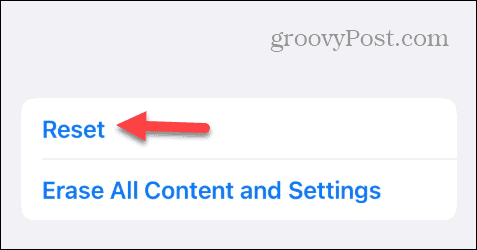
- Нажмите Сбросить все настройки вариант при появлении меню.
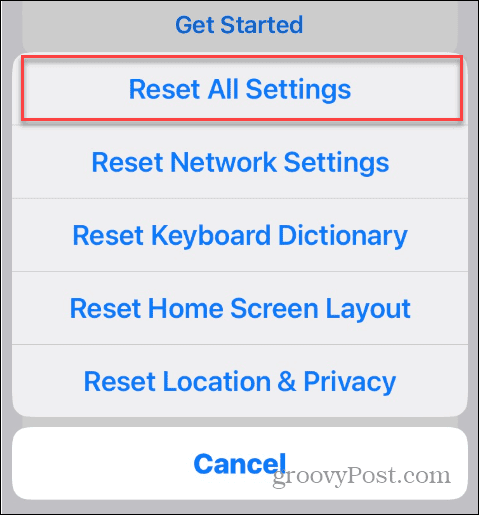
- Введите свой iPhone или iPad пароль.
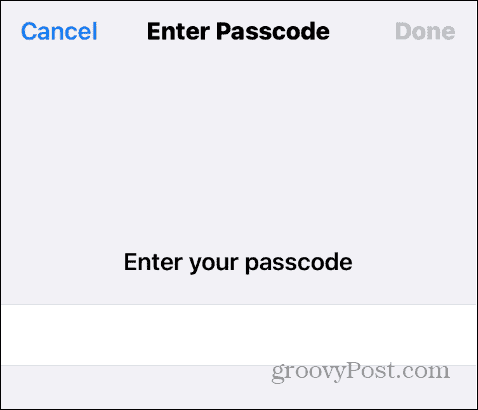
- Кран Сбросить все настройки в появившемся сообщении о подтверждении завершения процесса сброса.
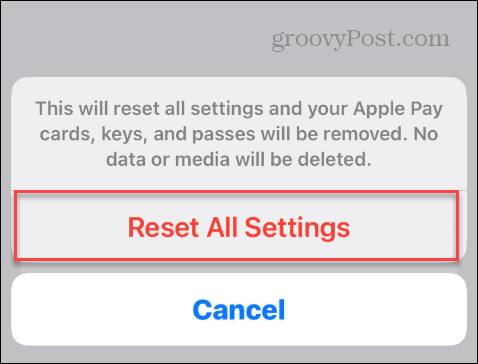
После того, как вы выполните инструкции, ваше устройство перезагрузится, все настройки будут сброшены, и экран iPhone или iPad не будет вращаться.
Если ваш экран не вращается после сброса всех настроек, крайним вариантом является перезагрузите свой iPhone или iPad. Это сотрет все данные на вашем телефоне или планшете и вернет его к заводским настройкам. После сброса вы можете восстановите свой iPhone или iPad из резервной копии.
Устранение проблем на вашем iPhone или iPad
Если ваш экран не поворачивается должным образом, вы можете исправить то, что экран iPhone или iPad не вращается, выполнив действия по устранению неполадок, описанные выше. Скорее всего, виновата заблокированная ориентация экрана, которую необходимо отключить.
Есть и другие проблемы, с которыми вы можете столкнуться на своем устройстве Apple. Например, вам может потребоваться исправить iMessage не работает или отремонтировать Gmail не работает на iPhone.
Если у вас возникли проблемы с видео или фото, вы можете исправить ориентацию видео и фото на вашем iPhone. Если вы не можете загружать приложения, возможно, вам придется исправить невозможно подключиться к ошибке App Store на вашем iPhone или iPad.



